
软件名称:wps office 2019正式版v11.1.0.10314中文最新安装版本软件大小:153MB更新时间:2021-07-30立即下载使用wps2019编辑表单时,我们希望在表单中插入编号序列号。我们现在该怎么办?

如何在wps2019表格中插入数字序列号?
我们先在电脑上打开wps2019,然后定位要插入序列号的位置。
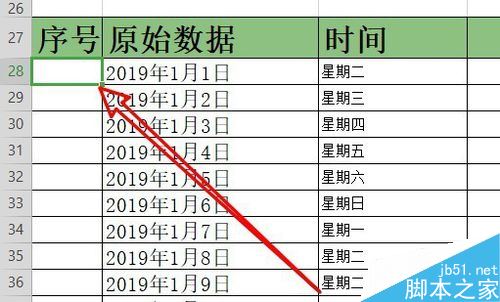
然后在单元格中输入公式:=row()-27。
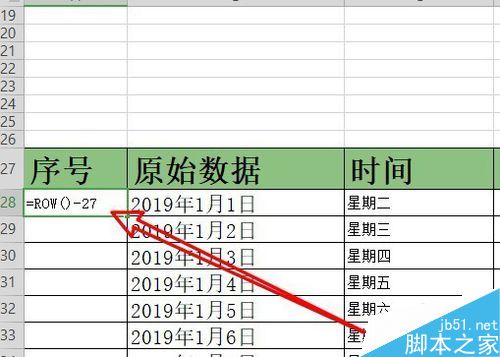
按回车键查看序列号是否已输入到当前单元格中。
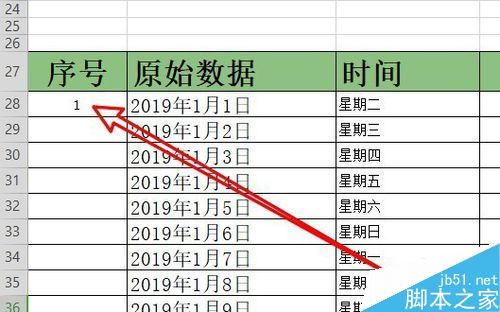
我们选择刚刚插入序列号的单元格,然后单击右下角的快速填充按钮。
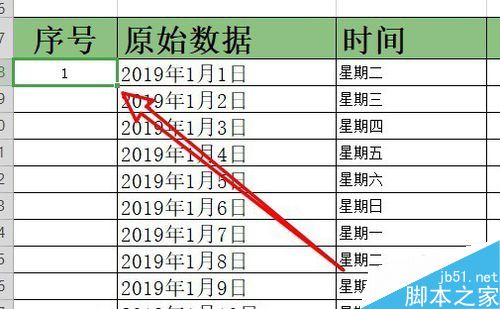
当我们向下拖动鼠标时,我们可以看到下面的序列号已经被自动填写。
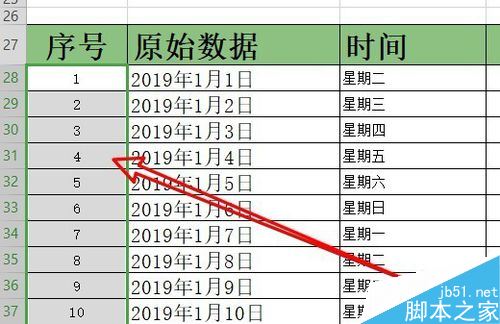
另外,插入新行后,我们可以看到它会自动从后面排序。
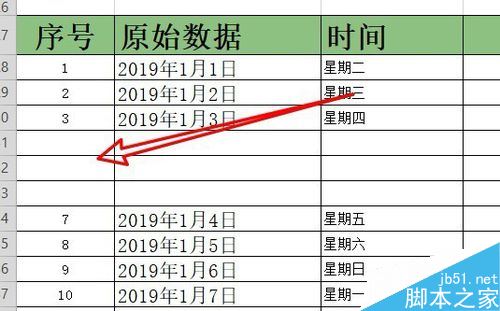
推荐阅读:
如何删除wps2019中的云文档?删除wps2019备份云文档的方法。
wps2019如何区分文档和表单?Wps2019区分文档和表单教程。
如何打开wps2019表格中的护眼模式?Wps2019开启护眼模式教程。
以上就是本文的全部内容,希望对大家有所帮助。有其他问题可以留言交流。请继续关注!